在视频编辑的时候,剪辑师常常需要进行多项工作,例如光源调整,污点清理、画面剪辑等等,而会声会影软件正好能帮助剪辑师门完成这些工作任务,软件中也有很多快捷键方便剪辑师进行工作,那么会声会影要如何在局部添加马赛克效果呢?快来看看吧!
会声会影如何在局部添加马赛克效果
操作步骤
第一步:双击打开会声会影,在时间轴右键点击,导入需要的素材;
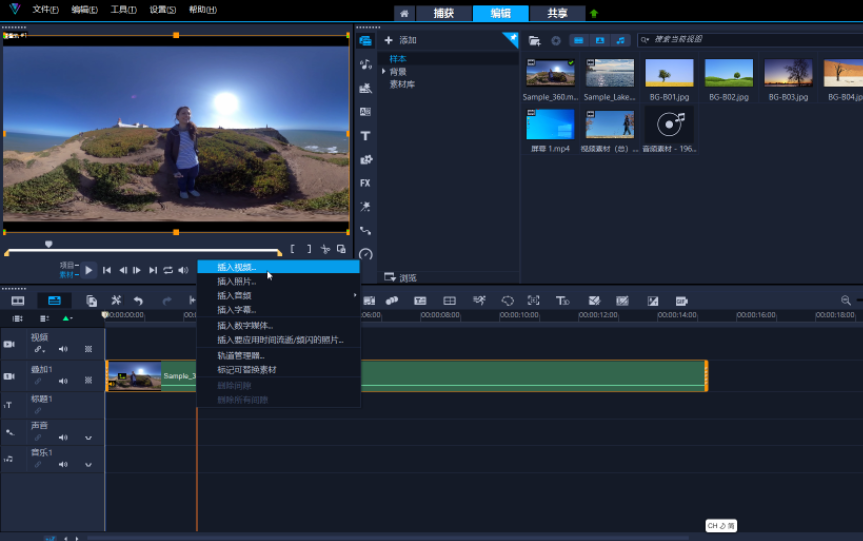
第二步:在时间轴中拖动指针到需要添加马赛克的片段开头和结尾位置, 点击上方的剪刀图标,将其单独分割出来,如果是整段视频都需要添加马赛克可以忽略此步骤;
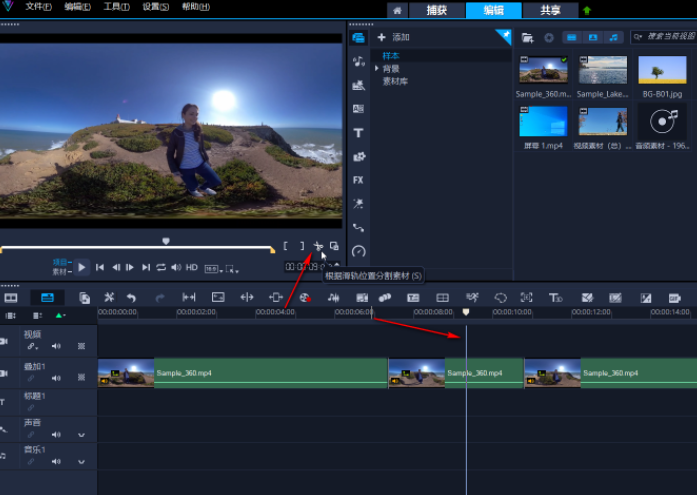
第三步:在界面中点击“FX”,然后在搜索框中输入“像素器”,找到后将其拖动到时间轴中需要添加马赛克的素材上;
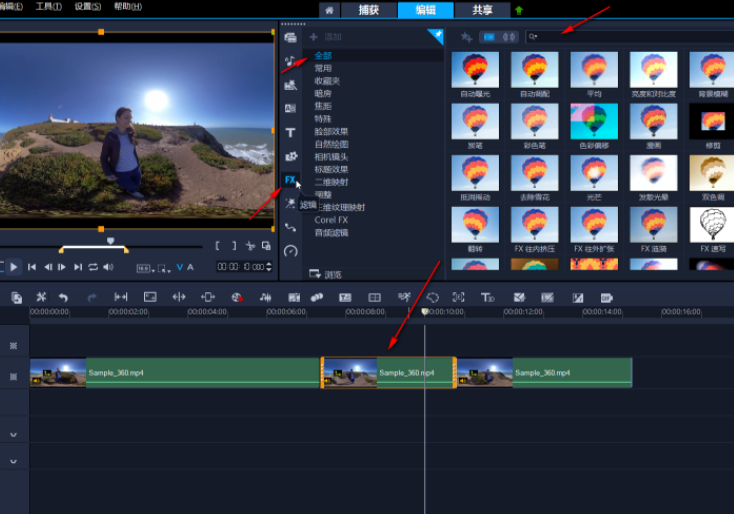
第四步:添加后右键点击一下选择“打开选项面板”,或者在时间轴右上方点击如图所示的图标打开选项面板,然后点击“自定义滤镜”;
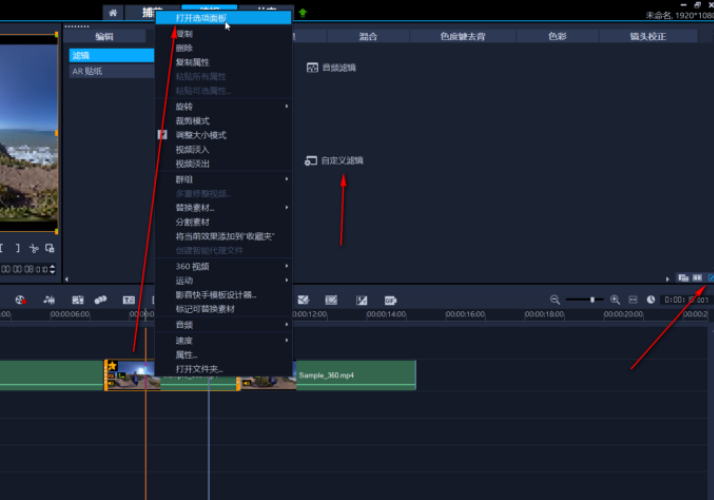
第五步:在打开的窗口左上方可以拖动调整马赛克的中心位置,也可以通过设置XY值来调整马萨卡的位置,下方可以调整马赛克的大小。
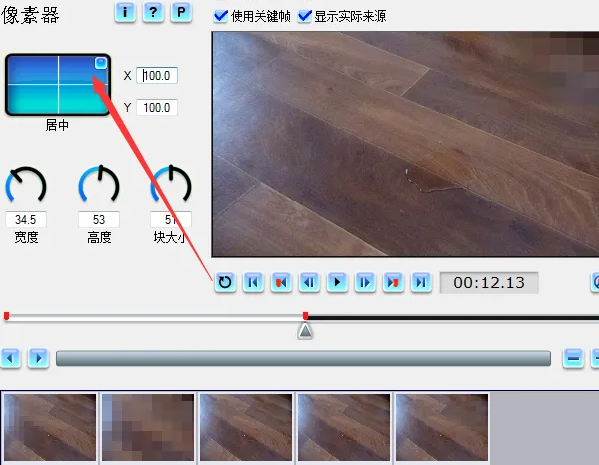
看完会声会影如何在局部添加马赛克效果,想必大家都清楚了吧,趣百科还有着很多实用软件教程和最新的手机资讯,快快关注我们吧!

